Hình dung thế này: Bạn đang chờ một cuộc điện thoại quan trọng. Bạn đã kiểm tra kỹ iPhone của mình để đảm bảo rằng nhạc chuông đang bật và bạn đã tăng âm lượng hết cỡ. Khi điện thoại đổ chuông, bạn đang đang đi nghe nó. 5 phút trôi qua và bạn nhìn vào iPhone của mình, chỉ để tìm ra bạn đã bỏ lỡ cuộc gọi quan trọng! Đừng ném điện thoại của bạn vào con mèo. Trong bài viết này, tôi sẽ giải thích tại sao iPhone của bạn sẽ không đổ chuông và tôi sẽ chỉ cho bạn chính xác cách khắc phục.
Cập nhật: Nếu bạn có iPhone 7, bài viết này sẽ phù hợp với bạn - nhưng bạn có thể muốn xem bài viết mới của tôi có tên IPhone 7 của tôi sẽ không đổ chuông để biết hướng dẫn cụ thể về iPhone 7. Nếu không, hãy tiếp tục đọc!
Martha Aron đã truyền cảm hứng cho tôi để viết bài báo này khi cô ấy hỏi, “iPhone của tôi không đổ chuông trong tất cả các cuộc gọi, tôi bỏ lỡ rất nhiều cuộc gọi và tin nhắn vì điều này. Bạn có thể giúp tôi được không?' Martha, tôi ở đây để giúp bạn và mọi người khác có cuộc gọi đến và tin nhắn bị nhỡ vì iPhone của họ không đổ chuông.
Bạn có thể biết điều này, nhưng vẫn kiểm tra…
Nếu bạn đang đọc bài viết này, có thể bạn đã biết rằng để iPhone đổ chuông, công tắc Đổ chuông / Im lặng ở bên cạnh iPhone của bạn phải được đặt để đổ chuông.
Nếu công tắc được kéo về phía màn hình, nhạc chuông của iPhone của bạn đã được bật. Nếu công tắc được đẩy về phía sau iPhone, thì iPhone của bạn đang ở chế độ im lặng và bạn sẽ thấy một sọc màu cam nhỏ bên cạnh công tắc. Bạn cũng sẽ thấy biểu tượng loa trên màn hình iPhone khi lật công tắc.
không thể sao lưu iphone vào icloud
Sau khi bạn chắc chắn công tắc Đổ chuông / Im lặng được đặt thành đổ chuông, hãy đảm bảo rằng nhạc chuông iPhone của bạn được bật để bạn có thể nghe thấy iPhone đổ chuông khi nhận cuộc gọi. Bạn có thể tăng âm lượng nhạc chuông bằng cách nhấn vào nút tăng âm lượng ở cạnh bên của iPhone.
Bạn cũng có thể tăng âm lượng chuông bằng cách mở Cài đặt -> Âm thanh & Haptics . Kéo thanh trượt xuống dưới Chuông và cảnh báo sang bên phải để tăng âm lượng nhạc chuông trên iPhone của bạn. Bạn kéo thanh trượt sang phải càng xa, chuông sẽ càng to.
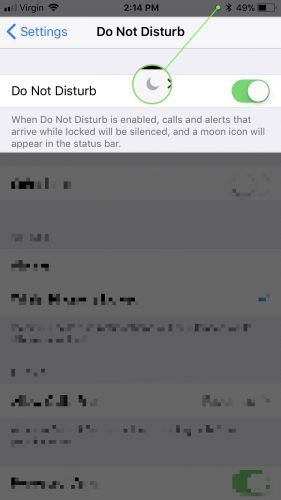
Nếu iPhone của bạn không phát ra âm thanh ở tất cả , bài viết của tôi về phải làm gì khi loa iPhone ngừng hoạt động sẽ chỉ cho bạn cách khắc phục vấn đề đó. Nếu bạn đã làm tất cả những điều này, thì đây là lý do tại sao iPhone của bạn không đổ chuông:
Đây là cách khắc phục: Tắt chế độ Không làm phiền!
Thông thường, lý do khiến iPhone không đổ chuông khi có cuộc gọi đến là do người dùng đã vô tình bật tính năng Không làm phiền trong Cài đặt. Không làm phiền tắt tiếng cuộc gọi, cảnh báo và thông báo trên iPhone của bạn.
Làm cách nào để biết nếu chế độ Không làm phiền được bật?
Cách dễ nhất để biết chế độ Không làm phiền đã được bật hay chưa là nhìn vào góc trên bên phải của iPhone, ngay bên trái của biểu tượng pin. Nếu chế độ Không làm phiền được bật, bạn sẽ thấy biểu tượng mặt trăng nhỏ ở đó.
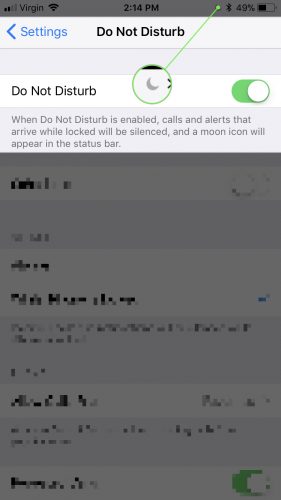
Ví dụ: nếu bạn muốn tìm hiểu sâu hơn về chế độ Không làm phiền và thiết lập lịch biểu tự động, hãy truy cập Cài đặt -> Không làm phiền để xem tất cả các tùy chọn có sẵn cho bạn.
Làm cách nào để Tắt chế độ Không làm phiền?
Kể từ khi Apple phát hành iOS 7, việc bật và tắt chế độ Không làm phiền đã trở nên dễ dàng. Vuốt lên từ cuối màn hình iPhone của bạn để mở Trung tâm điều khiển. Nhấn vào biểu tượng mặt trăng để bật hoặc tắt Không làm phiền. Đó là nó!
Điều này có thể khác nhau đối với các phiên bản iOS khác nhau. Nếu bạn có iPhone X hoặc mới hơn, hãy mở Trung tâm điều khiển bằng cách vuốt xuống từ góc trên bên phải của màn hình chính.
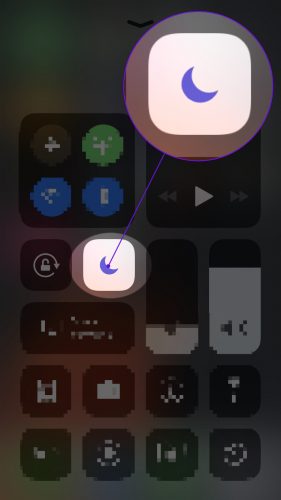
Bạn cũng có thể tắt chế độ Không làm phiền bằng cách đi tới Cài đặt -> Không làm phiền và tắt công tắc bên cạnh Đừng làm phiền . Bạn sẽ biết chế độ Không làm phiền tắt khi nút chuyển có màu trắng.
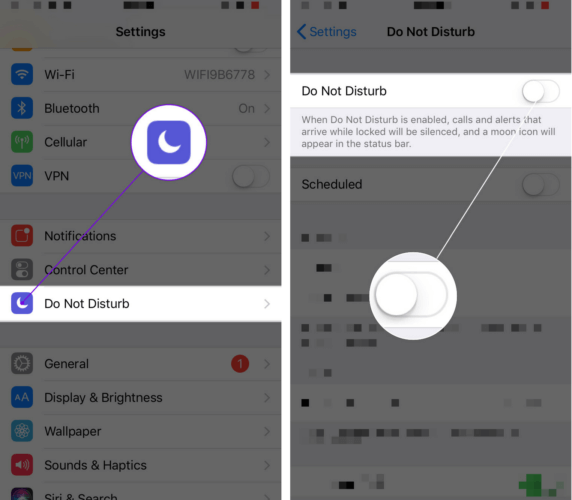
Tắt 'Im lặng người gọi không xác định'
Một lý do tại sao bạn gặp sự cố chuông iPhone có thể là do chặn người gọi không xác định tính năng được bật. Tính năng này rất tuyệt vời để ngăn chặn các nhà tiếp thị qua điện thoại và cuộc gọi điện thoại tự động theo dõi của họ, nhưng thật không may, nó cũng lọc ra một số người mà bạn thực sự muốn nói chuyện.
Để tắt tính năng này, hãy đi tới Cài đặt -> Điện thoại và sau đó tắt Im lặng Người gọi không xác định. Sau khi bạn làm xong, điện thoại của bạn sẽ có thể đổ chuông trở lại khi ai đó không có trong danh bạ của bạn cố gắng gọi cho bạn.
Điều gì xảy ra nếu iPhone của tôi Vẫn Không đổ chuông?
Tôi đã nhận được một số nhận xét từ những độc giả đã thực hiện tất cả các đề xuất và iPhone của họ vẫn không đổ chuông. Nếu bạn đã đi được đến mức này và iPhone của bạn không đổ chuông, thì rất có thể bạn đã gặp sự cố phần cứng.
bị kẹt khi xác minh phần mềm iphone đã cập nhật
Thông thường, khi rác hoặc chất lỏng lọt vào một trong các cổng (như giắc cắm tai nghe hoặc đầu nối Lightning / đế cắm), iPhone của bạn suy nghĩ có thứ gì đó được cắm vào nó, trong khi thực tế là không. Bài viết của tôi về cách khắc phục iPhone bị kẹt ở chế độ tai nghe giải thích tại sao điều đó xảy ra và cách khắc phục sự cố.
Đó là một khoảng thời gian dài, nhưng bạn có thể lấy một bàn chải khử tĩnh điện (hoặc bàn chải đánh răng bạn chưa bao giờ sử dụng trước đây) và cố gắng loại bỏ cặn bẩn khỏi giắc cắm tai nghe hoặc cổng kết nối Lightning / đế của bạn. Bàn chải chống tĩnh điện rất hữu ích để làm sạch tất cả các loại thiết bị điện tử và bạn có thể chọn một gói 3 trên Amazon với giá dưới $ 5.
Nếu bạn thành công, sự cố sẽ tự giải quyết. Thật không may, hầu hết thời gian thiệt hại đã được thực hiện. Có điều gì đó đã bị thiếu ở bên trong iPhone của bạn, vì vậy giải pháp duy nhất là truy cập Apple Store địa phương của bạn hoặc sử dụng các tùy chọn gửi thư tại Trang web hỗ trợ của Apple để sửa chữa iPhone của bạn.
Việc sửa chữa Apple Store có thể tốn kém. Nếu bạn đang tìm kiếm một lựa chọn ít tốn kém hơn, tôi khuyên bạn nên Pulse , một công ty sửa chữa sẽ cử một kỹ thuật viên được chứng nhận cho bạn người có thể gặp bạn và sửa iPhone của bạn trong vòng một giờ.
Bây giờ cũng có thể là thời điểm tốt để nâng cấp iPhone của bạn. Việc sửa chữa có thể tốn kém, đặc biệt nếu iPhone của bạn có nhiều lỗi. Thay vì chi hàng trăm đô la để sửa chữa, bạn có thể sử dụng số tiền đó để mua một chiếc điện thoại mới. Kiểm tra UpPhone's công cụ so sánh điện thoại di động để tìm được nhiều ưu đãi trên một chiếc iPhone mới!
Gói nó lên
Không làm phiền là một trong những tính năng tuyệt vời sẽ hữu ích nếu bạn biết cách sử dụng nó, nhưng nó có thể thực sự gây phiền toái nếu bạn không sử dụng. Gửi Martha và những người khác đã bỏ lỡ các cuộc gọi quan trọng hoặc hét lên 'iPhone của tôi sẽ không đổ chuông!' với một người ngoài cuộc vô tội, tôi hy vọng bài viết này giúp bạn giải quyết được vấn đề iPhone im lặng của mình. Nếu bạn có câu hỏi tiếp theo hoặc kinh nghiệm khác để chia sẻ, hãy đăng chúng trong phần bình luận bên dưới. Tôi mong muốn được nghe từ bạn!
Tất cả những gì tốt nhất,
David P.